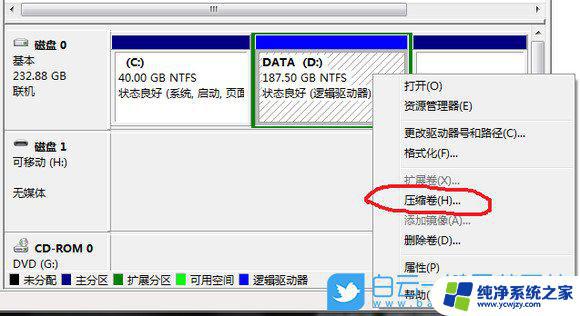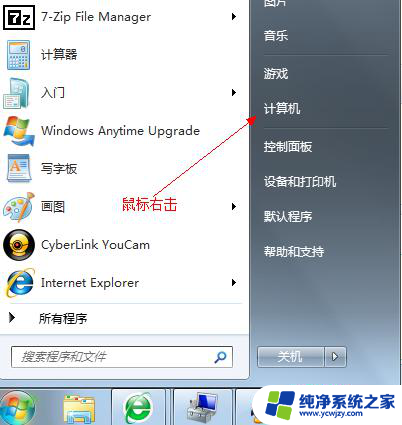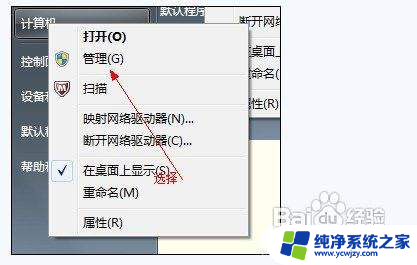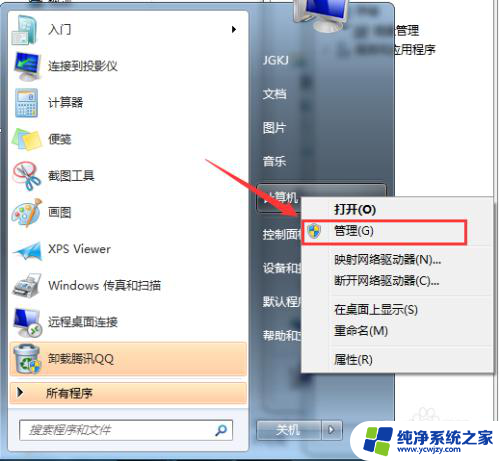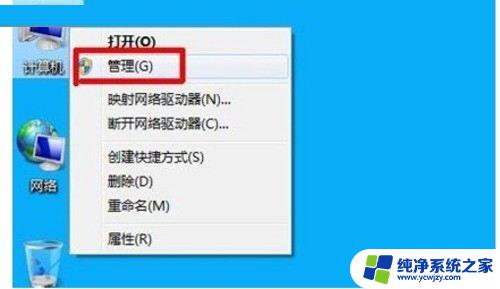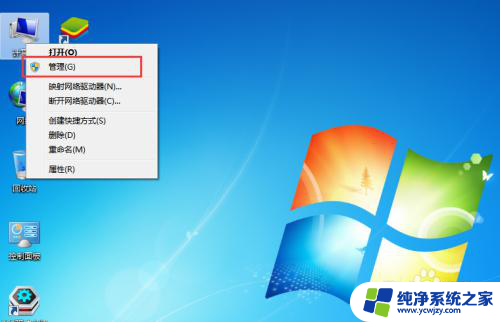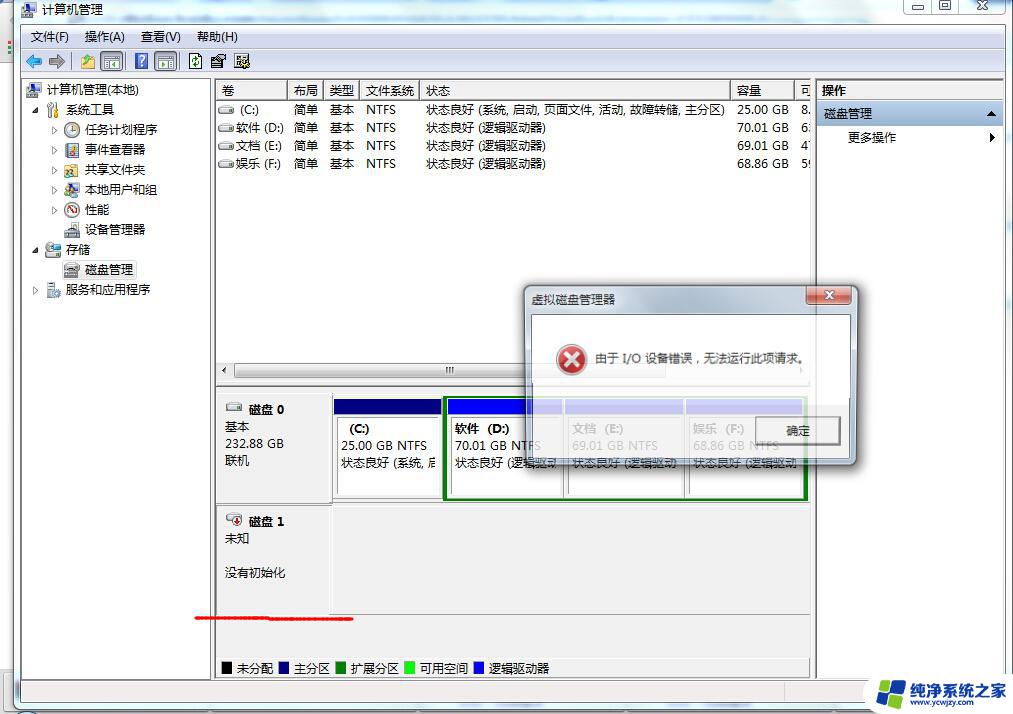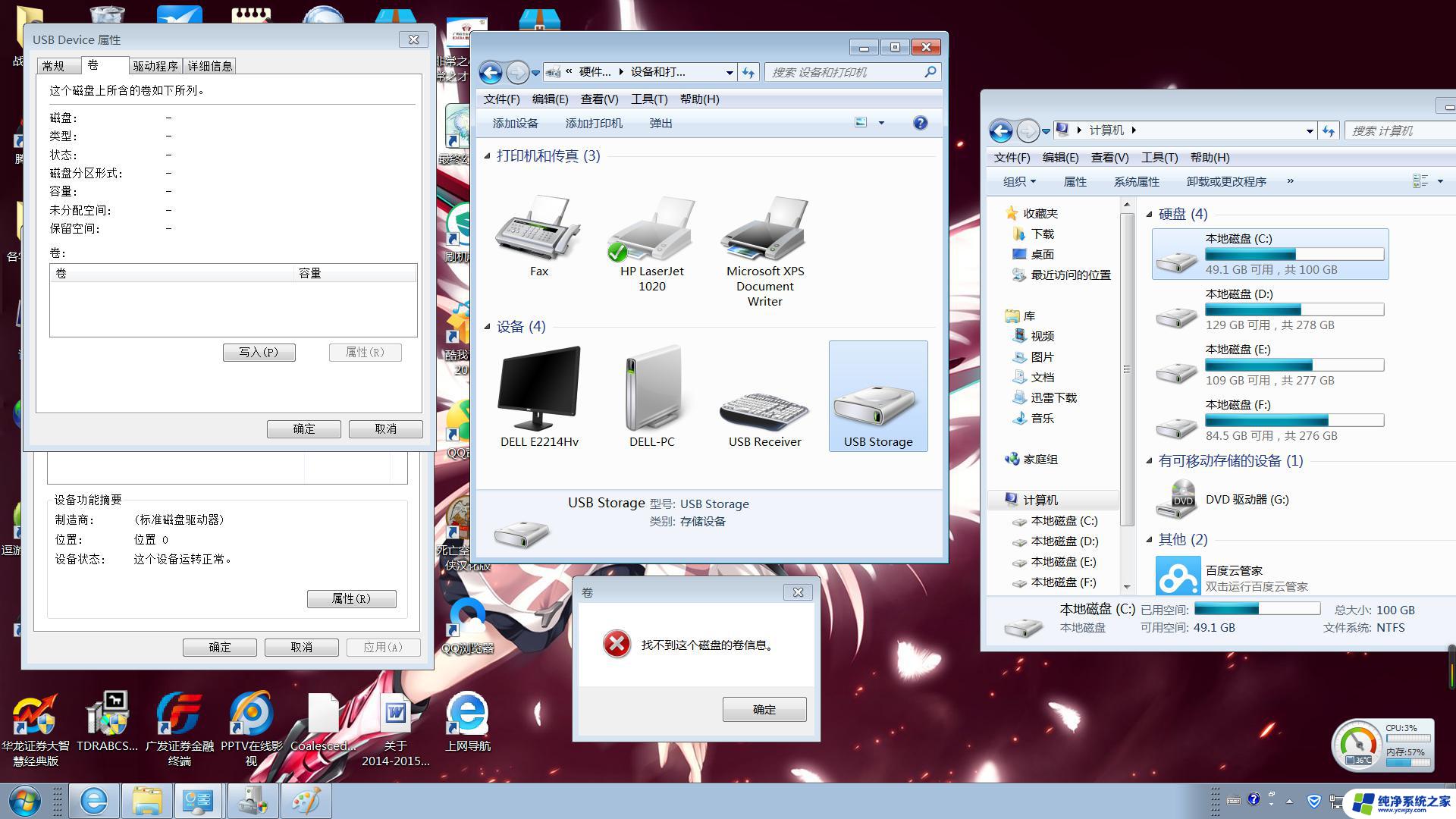教你win7硬盘分区合并的好方法!
在使用WIN7系统时,我们经常需要对硬盘进行分区操作,以便更好地管理文件和数据,WIN7系统自带的分区工具提供了简单易用的操作界面,可以帮助我们轻松地对硬盘进行分区和合并操作。本教程将教你如何使用WIN7系统自带工具来合并硬盘分区,让你的硬盘空间得到更有效的利用。让我们一起来学习吧!
方法如下:
1.第一种方法
选择“我的电脑”,右击选择管理,之后会进入到“计算机管理”页面。
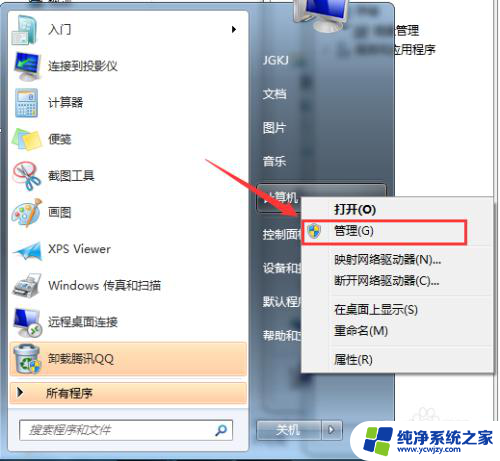
2.之后会进入到“计算机管理”页面。
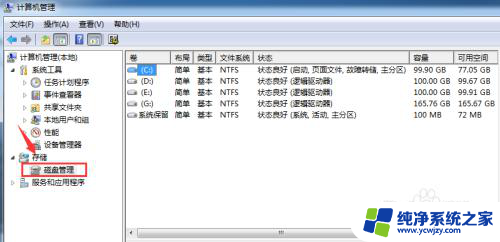
3.第二种方法
再者,也可以通过控制面板-系统和安全。然后点击“创建并格式化硬盘分区”。
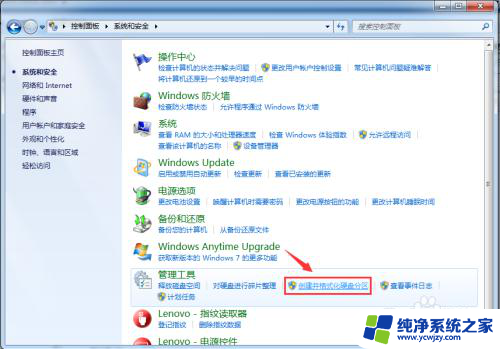
4.之后会进入到“磁盘管理”页面。
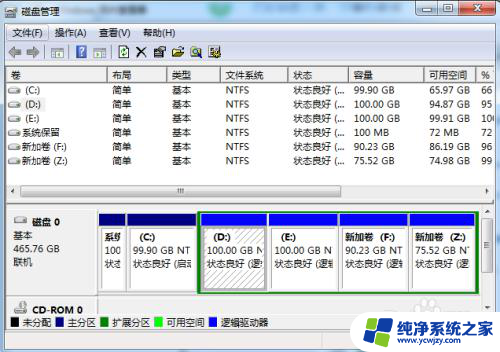
5.之后,右击选择分区,通过菜单选择“压缩卷”调整分区大小。
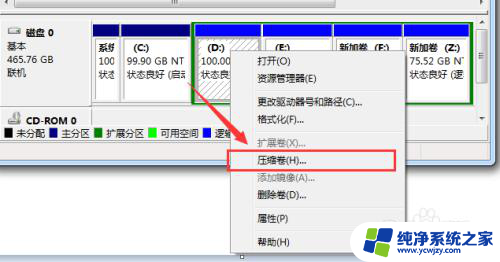
6.最后,选择需要压缩的空间,点击“压缩”即可进行压缩。
完成“调整分区”
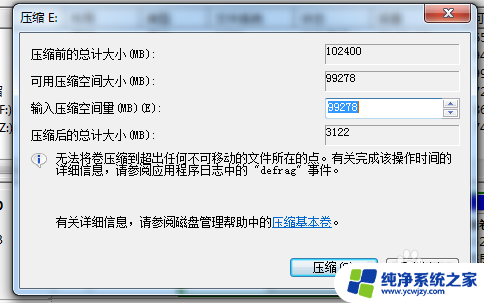
7.完成由一个分区变成两个分区之后,需要把大的分区再进行小分区。
先进行格式化,使之变为“可用空间”。然后右击,选择可用空间选项中的“新建简单卷”
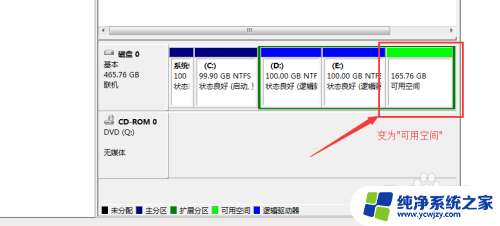
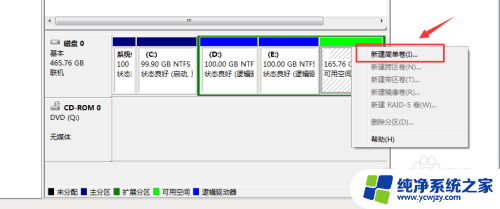
8.之后进入到新建卷向导中(图1),点击下一步。进入到盘符选择(图2),之后进入到“格式化”阶段(图3),选择是否格式化之后,点击“下一步”,最后点击“完成”(图4)。即可完成新建分区。
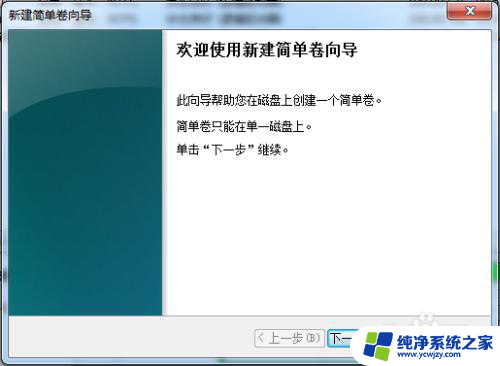
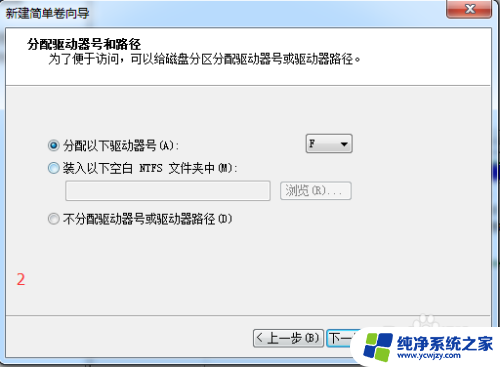
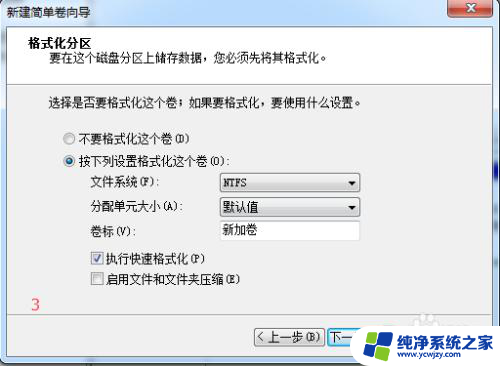
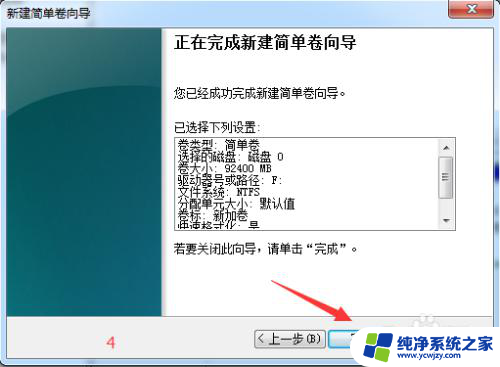
以上就是教您如何合并Win7硬盘分区的有效方法,如果您遇到这种情况,可以按照以上方法进行解决,希望这对您有所帮助。